Hem > Skanna > Skanna med maskinens skanningsknapp > Spara skannade data som en e-postbilaga
Spara skannade data som en e-postbilaga
Skicka skannade data från maskinen till e-postprogrammet som en bilaga.
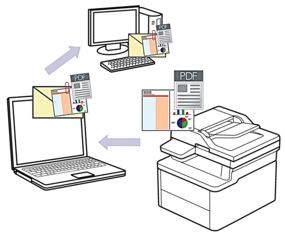
- Använd maskinens skanningsknapp för att göra tillfälliga ändringar av skanningsinställningarna. Använd Brother iPrint&Scan om du vill göra permanenta ändringar.
Om du vill använda den här funktionen med din maskins skanningsknapp måste du välja ett av dessa program i Brother iPrint&Scan:
- Windows: Microsoft Outlook
- Mac: Apple Mail
- Tryck på
 (Scan (Skanna)).
(Scan (Skanna)). - Tryck på
 eller
eller  för att välja alternativet [till dator] och tryck sedan på OK.
för att välja alternativet [till dator] och tryck sedan på OK. - Tryck på
 eller
eller  för att välja alternativet [E-post] och tryck sedan på OK.
för att välja alternativet [E-post] och tryck sedan på OK. - Om skrivaren är ansluten till nätverket trycker du på
 eller
eller  för att välja datorn som är mål.
för att välja datorn som är mål. - Tryck på OK.

Om LCD-skärmen uppmanar dig att ange en PIN-kod anger du den fyrsiffriga PIN-koden till måldatorn på LCD-skärmen och trycker på OK.
- Gör något av följande:
- Tryck på
 eller
eller  för att välja Ja och tryck sedan på OK för att ändra skanningsinställningarna för detta dokument. Gå till nästa steg.
för att välja Ja och tryck sedan på OK för att ändra skanningsinställningarna för detta dokument. Gå till nästa steg. - Tryck på
 eller
eller  för att välja Nej och tryck sedan på OK för att använda standardinställda skanningar. Hoppa över nästa steg.
för att välja Nej och tryck sedan på OK för att använda standardinställda skanningar. Hoppa över nästa steg.

Om du vill ändra skanningsinställningarna måste en dator med Brother iPrint&Scan installerad vara ansluten till maskinen.
- Tryck på
 eller
eller  för att välja de skanningsinställningar som du vill ändra och tryck sedan på OK för att fortsätta till nästa skanningsinställning.
för att välja de skanningsinställningar som du vill ändra och tryck sedan på OK för att fortsätta till nästa skanningsinställning. - [Färginställning]
- [Upplösning]
- [Filtyp]
- [Dokumentstorlek]
- [Rad. bakg.frg.] (endast tillgänglig för vissa inställningar)
- Tryck på Start.Maskinen skannar dokumentet och sparar det som en filbilaga. Ditt e-postprogram startar och öppnar ett tomt e-postmeddelande med den skannade filen bifogad.
Var den här sidan till din hjälp?



